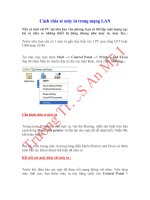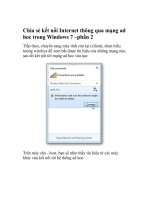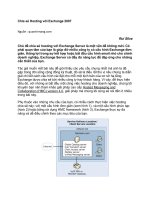Tài liệu Chia sẻ tài nguyên trong mạng dùng song song Ubuntu & Windows pptx
Bạn đang xem bản rút gọn của tài liệu. Xem và tải ngay bản đầy đủ của tài liệu tại đây (98.44 KB, 3 trang )
Chia sẻ tài nguyên trong mạng dùng song song Ubuntu
& Windows
Hiện nay, người ta khuyến khích sử dụng Ubuntu, bởi đây là hệ điều
hành miễn phí, giao diện ngày càng thân thiện, các thao tác cài đặt cũng
như sử dụng Ubuntu đã trở nên dễ dàng và thuận tiện. Ubuntu cũng
đang dần dần chiếm được cảm tình của người sử dụng ở Việt Nam. Tuy
nhiên trong phần lớn trường hợp đối với mạng LAN, người ta thường
phải dùng song song Ubuntu cùng với Windows, điều này khiến cho
nhiều người sử dụng lúng túng trong việc chia sẻ tài nguyên cho nhau.
Bài viết sau đây sẽ hướng dẫn bạn cách chia sẻ tài nguyên trên Ubuntu
và Windows.
Chia sẻ tài nguyên trên hệ thống Ubuntu
- Đầu tiên, bạn hãy bấm chuột phải trên thư mục mà mình muốn chia
sẻ cho người cùng mạng và sau đó chọn Sharing Options.
- Trong hộp thoại Folder Sharing xuất hiện, đánh dấu chọn vào thư
mục Share this folder. Nếu là lần đầu tiên chia sẻ, sẽ có một hộp thoại xuất
hiện thông báo cần cài đặt một trình chuyên dụng để có thể chia sẻ và sử
dụng trên mạng Windows. Bạn chỉ cần bấm vào Install service để tải chương
trình này về.
Tiếp theo, ở hộp thoại Summary hiển thị ngay sau đó, bạn chỉ cần
xem lại thông tin về dịch vụ này sẽ cài đặt và bấm nút Apply. Bước này,
Ubuntu sẽ download và tự động cài đặt dịch vụ này lên hệ thống máy tính
của bạn. Trong hộp thoại Changes applied xuất hiện, bạn chỉ cần bấm nút
Close để hoàn thành thao tác cài đặt dịch vụ chia sẻ.
- Tại mục Share name của hộp thoại Folder Sharing, nhập tên thư mục
muốn chia sẻ. Nếu bạn đánh dấu vào mục Allow other people to write in this
folder thì những người dùng khác đều có quyền truy xuất, điều chỉnh, xóa
thư mục này.
- Nếu không, bạn đánh dấu vào mục Guest access thì tất cả tài khoản
không thuộc vào hệ thống của Ubuntu chỉ có quyền truy cập thư mục này.
Tiếp theo, bấm Create Share để hoàn thành thao tác chia sẻ thư mục.
- Trong hộp thoại cảnh báo về permission (cho phép), bạn hãy bấm
Chia sẻ tài nguyên nút “Add the permissions automatically” để trình quản lý
file Nautilus tự động bổ sung quyền cho thư mục mà bạn vừa mới chia sẻ.
Truy xuất tài nguyên đã chia sẻ
- Trên máy tính Ubuntu, bạn có thể truy cập vào thư mục đã chia sẻ
bằng cách vào menu Places > Network. Trong trình Nautilus File Browser,
các máy tính Ubuntu và Windows trên mạng sẽ xuất hiện cho bạn lựa chọn,
bạn chỉ cần bấm đôi chuột trên máy tính Ubuntu để truy cập tài nguyên chia
sẻ trên máy tính này.
- Ngược lại, trên máy tính Windows, bạn vào menu Start > Run và
nhập tên máy tính Ubuntu cần truy cập theo cú pháp \\tên máy tính (chẳng
hạn ở đây tên máy là \\hdhhac-laptop).
Ngoài ra, bạn cũng có thể truy cập đến những máy tính Ubuntu với
những tính năng My Network Places hoặc Windows Explorer của
Windows.